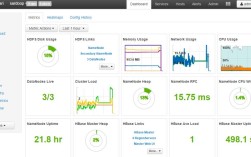CentOS 安装 Nagios 详细指南
Nagios 是一款功能强大的开源网络监控工具,可以用于监控网络设备、服务器以及各种服务的状态,本文将详细介绍如何在 CentOS 系统上安装和配置 Nagios 监控系统,以下是详细的步骤:
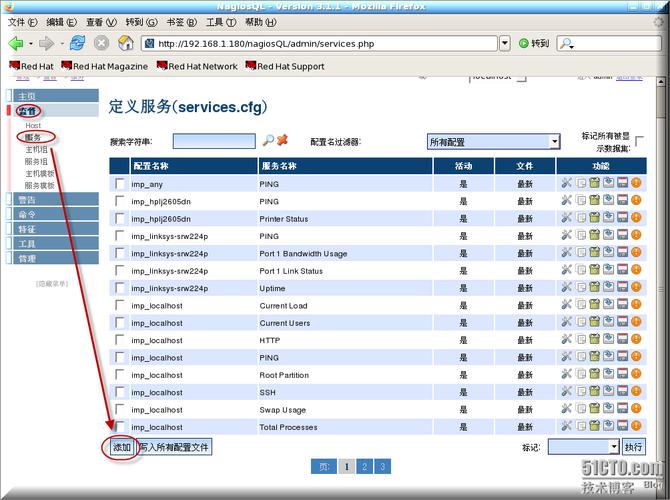
一、安装前准备
1、更新系统
sudo yum update y
2、安装必要的依赖软件包
sudo yum install y httpd php gcc glibc glibccommon gd gddevel make netsnmp
3、创建 Nagios 用户和组
sudo useradd nagios sudo groupadd nagcmd sudo usermod aG nagcmd nagios
二、下载和编译 Nagios
1、下载 Nagios 源代码
cd /tmp wget https://github.com/NagiosEnterprises/nagioscore/archive/nagios4.4.6.tar.gz tar xzf nagios4.4.6.tar.gz cd nagioscorenagios4.4.6/
2、配置并编译 Nagios
./configure withcommandgroup=nagcmd make all make install make installinit make installconfig make installcommandmode make installwebconf
3、设置 Nagios 管理员账户密码
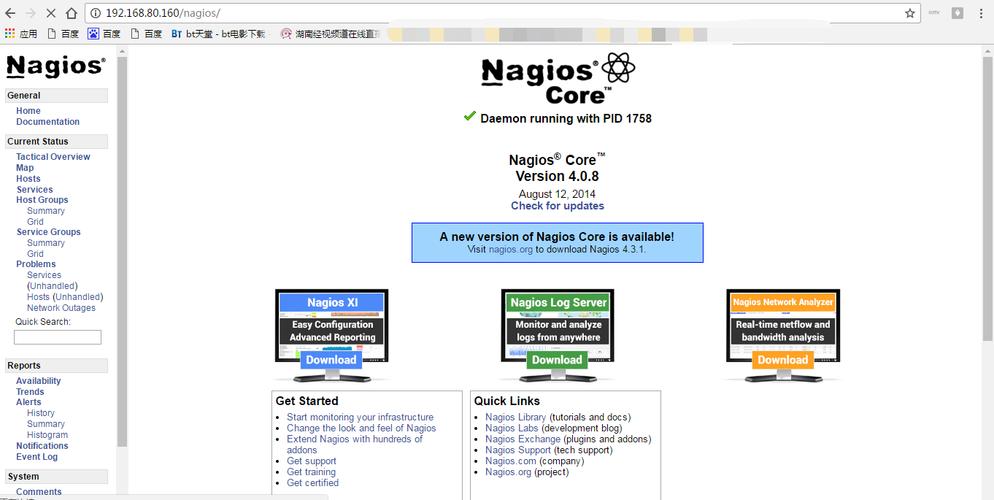
htpasswd c /usr/local/nagios/etc/htpasswd.users nagiosadmin
三、启动 Nagios 服务
1、启动并启用相关服务
sudo systemctl start httpd sudo systemctl enable httpd sudo systemctl start nagios sudo systemctl enable nagios
2、检查服务状态
systemctl status httpd systemctl status nagios
四、访问 Web 界面并配置 Nagios
1、通过浏览器访问 Nagios Web 界面
打开浏览器,输入以下地址:http://yourdomainorip/nagios,然后使用之前设置的用户名(nagiosadmin)和密码登录。
2、添加监控目标
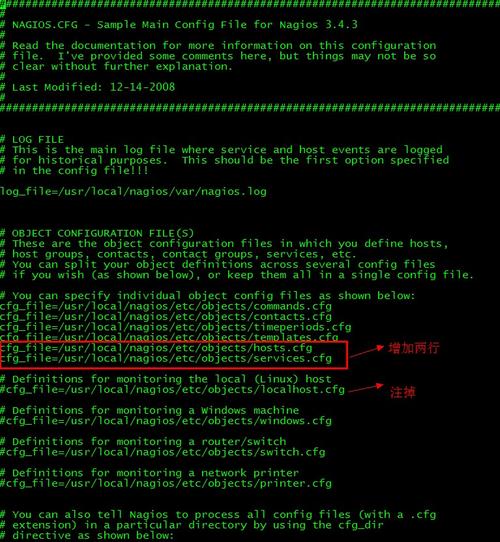
在 Nagios 的 Web 界面中,导航到“Configuration” > “Hosts”,然后点击“Add a New Host”按钮,填写主机名、IP 地址等信息,保存后即可开始监控。
3、配置服务监控
同样在“Configuration”菜单下,选择“Services”以添加需要监控的服务。
五、常见问题及解决方案
1、Nagios 无法启动
确保所有必要的依赖项已正确安装。
检查配置文件是否正确,特别是命令定义和权限设置。
2、Web 界面无法访问
确保 Apache 服务已启动并正在运行。
检查防火墙设置,确保允许 HTTP 流量通过。
六、FAQs
1、Q: Nagios 安装完成后如何更改管理员密码?
A: 使用htpasswd 命令重新设置密码。
htpasswd b /usr/local/nagios/etc/htpasswd.users nagiosadmin newpassword
2、Q: 如何添加新的监控主机?
A: 登录 Nagios Web 界面,导航到“Configuration” > “Hosts”,然后点击“Add a New Host”按钮,填写主机信息并保存。
通过以上步骤,你可以在 CentOS 系统上成功安装和配置 Nagios 监控系统,希望这篇指南对你有所帮助!